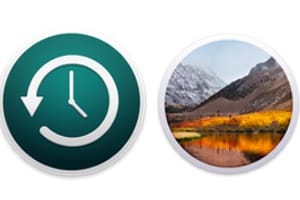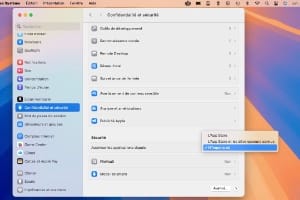在继续之前全新安装 macOS High Sierra (10.13)或通过更新/双启动 High Sierra (10.13),测试您的 Mac 似乎是提前遵循的好建议。事实上,如果某个组件有缺陷,您将无法升级您的 Mac,并且在使用您喜爱的软件时会发现出现故障。为了测试我们的 Mac,我们将依赖在 macOS 之前加载的集成系统工具,即 Apple Hardware Test。该实用程序本身集成到您的 iMac、MacBook 或 MacBook Pro 中,允许您测试 RAM、显卡(或集成显卡电路)、主板、网络适配器等。适用于 2013 年 6 月之前销售的所有 Mac。如果您的 Mac 的日期是 2013 年 6 月之后,在这种情况下,您将按照我们的教程使用 Apple Diagnostics测试您的 MacBook:内存、视频、磁盘、电池、WiFi...。为了完成本指南的阅读,我们邀请您阅读有用的主题测试您的 Mac 的 RAM(记忆棒)?但是也诊断 Mac 的状态以及非常有用的Mac 在 Apple Apple 上启动时卡住了?解决方案!最后macOS(高)Sierra 速度慢?这是解决方案!
使用 Apple Hardware Test 测试您的 Mac:硬件测试
我们启动 Mac 时将其关闭。如果您使用的是便携式 Mac(MacBook、MacBook Pro、MacBook Air),请记住将电池连接到电源,因为它也会受到测试。立即按“D”键打开 Mac。只有进入“诊断模式”后才能释放它。从界面窗口中提供的语言中选择您选择的语言。在这种情况下,我们通过“使用法语作为主要语言”菜单选择法语。然后单击箭头。
您位于“硬件测试”选项卡下的“Apple 硬件测试”下。按“测试”按钮进行标准测试,这是显示第一份报告的基本测试。
测试立即开始,从 RAM 开始,即 RAM 棒(DDR4、DDR3 等)、显卡、主板等。
使用 Apple Hardware Test 测试您的 Mac:结论...
请耐心等待,因为您的 Mac 及其组件的测试据称将持续 3 分钟,但通常会超过 3 分钟,特别是如果您有 8 GB 甚至 16 GB(如我们的 iMac 27)。
测试结果清晰显示。对于我们来说,这是“未检测到问题”。如果您的 Mac 有一个或多个组件损坏,请记住首先再次执行测试以确保安全,这次选中“执行扩展测试”。可能需要 1 个多小时,但您最终会得到问题的确认。
最终,如果出现问题,您将不得不自行更换有故障的内部组件,或者联系人 Apple:帮助、产品反馈……如果您的设备在保修期内。如果 RAM 模块出现故障,我们建议您使用 Crucial.fr 扫描仪轻松找到 Mac 的兼容内存例如,对此非常实用。如果您的硬盘或 SSD 有缺陷,请考虑通过我们的文件隔离您的应用程序和数据在 Mac 上使用目标磁盘模式:文件共享、故障排除...或在将 Mac 磁盘克隆到新磁盘。如果仅闪存 (SSD) 存在问题,请咨询检查 Mac 的闪存。